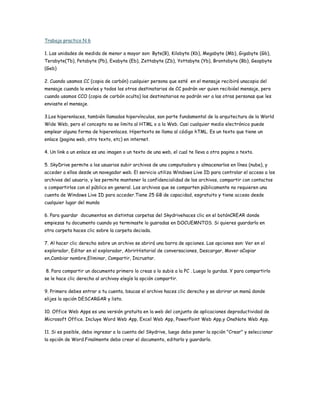
Trabajo practico infomatica!!
- 1. Trabajo practico N 6 1. Las unidades de medida de menor a mayor son: Byte(B), Kilobyte (Kb), Megabyte (Mb), Gigabyte (Gb), Terabyte(Tb), Petabyte (Pb), Exabyte (Eb), Zettabyte (Zb), Yottabyte (Yb), Brontobyte (Bb), Geopbyte (Geb) 2. Cuando usamos CC (copia de carbón) cualquier persona que esté en el mensaje recibirá unacopia del mensaje cuando lo envíes y todos los otros destinatarios de CC podrán ver quien recibióel mensaje, pero cuando usamos CCO (copia de carbón oculta) los destinatarios no podrán ver a las otras personas que les enviaste el mensaje. 3.Los hiperenlaces, también llamados hipervínculos, son parte fundamental de la arquitectura de la World Wide Web, pero el concepto no se limita al HTML o a la Web. Casi cualquier medio electrónico puede emplear alguna forma de hiperenlaces. Hipertexto se llama al código hTML. Es un texto que tiene un enlace (pagina web, otro texto, etc) en internet. 4. Un link o un enlace es una imagen o un texto de una web, el cual te lleva a otra pagina o texto. 5. SkyDrive permite a los usuarios subir archivos de una computadora y almacenarlos en línea (nube), y acceder a ellos desde un navegador web. El servicio utiliza Windows Live ID para controlar el acceso a los archivos del usuario, y les permite mantener la confidencialidad de los archivos, compartir con contactos o compartirlos con el público en general. Los archivos que se comparten públicamente no requieren una cuenta de Windows Live ID para acceder.Tiene 25 GB de capacidad, esgratuito y tiene acceso desde cualquier lugar del mundo 6. Para guardar documentos en distintas carpetas del Skydrivehaces clic en el botónCREAR donde empiezas tu documento cuando ya terminaste lo gusradas en DOCUEMNTOS. Si quieres guardarlo en otra carpeta haces clic sobre la carpeta deciada. 7. Al hacer clic derecho sobre un archivo se abrirá una barra de opciones. Las opciones son: Ver en el explorador, Editar en el explorador, AbrirHistorial de conversaciones, Descargar, Mover aCopiar en,Cambiar nombre,Eliminar, Compartir, Incrustar. 8. Para compartir un documento primero lo creas o lo subis a la PC . Luego lo gurdas. Y para compartirlo se le hace clic derecho al archivoy elegís la opción compartir. 9. Primero debes entrar a tu cuenta, bsucas el archivo haces clic derecho y se abrirar un menú donde elijes la opción DESCARGAR y listo. 10. Office Web Apps es una versión gratuita en la web del conjunto de aplicaciones deproductividad de Microsoft Office. Incluye Word Web App, Excel Web App, PowerPoint Web App,y OneNote Web App. 11. Si es posible, debo ingresar a la cuenta del Skydrive, luego debo poner la opción "Crear" y seleccionar la opción de Word.Finalmente debo crear el documento, editarlo y guardarlo.
- 2. Trabajo parctico N°7 1.Googlechrome es un navegador desarrollado por google. Es un sitio gratuito y uno de los mas usados. Posee más de 200 millones de usuarios. 2.La barra de dirección es donde ponemos al dirección URL. Se encuentra en la parte superior de la ventana. 3. Una pestaña es una página abierta en una misma ventana, la cual puedes usar al mismo tiempo. Para abrir una pestaña te fijas en la parte superior al lado de la misma página que estas usando un cuadradito blanco, haces clic sobre ella y se abrirá la nueva pestaña. La página estará en blanco, por lo cual debes escribir la dirección deciada. 4. El mercador es cuando elegimos a una determinada página como favorito. Para hacer esto debes hacer clic sobre un botón representado con una estrella que se encuentra al final de la barra de dirección. Pero para esto debes estar situada en la páginadeciada como favorito y ahí haces clic sobre el botón. 5. Si el botón marcador no te aparece en la barra de dirección haces clic sobre el botón de herramientas, y ahí a te aparecerá la pagina que elegiste como favorito debajo de la barra de direcciones. 6. El historial es una lista de las páginas visitadas. 7.Google chrome puede ser personalizado de diferentes formas como por ejemplo se puede cambiar el orden de los marcadores, cambiar el tema de fondo, cambiar color de pestañas, etc. 8. Para cambiar el tema haces clic sobre un botón de forma de herramienta elegís la opción temas, cambiar temas. Tambien puedes descargar los temas. Para cambiar la imagen debes ir a la tienda de googlechrome, ahí ekegir la sección de temas donde luego te dara opciones para cambiar el fondo del buscador. 9. Google doodler es el diseño del GOOGLE principal de la página, se cambia depende las fechas especiales. 10. Para crear un calendario debes tener cuenta Gmail. Alli te dara la opción de calendario, haces clic sobre ella y ahí puede empezar a crear uno. 11.Picasa, Inc nació como una compañía de fotografía digital con sede en Pasadena (California), que produjo el programa organizador de fotos del mismo nombre, una adaptación o versión para Microsoft Windows del original iPhoto de Apple. En julio del 2004, Google adquirió Picasa y puso a disposición de todos, en forma gratuita, el software Picasa. De forma paralela al desarrollo del software Picasa, Google desarrolló un portal de servicios fotográficos a través de la Web bajo la denominación de Picasaweb. Sirve para editar fotos. 15. Para editar una imagen haces doble clic sobre ella, donde luego aparecerán las opciones de efectos que puedes aplicar en ella, como recortarla, enderesarla, color, contraste, ojos rojos, etc. 17. Exportar una foto significa mover la foto del picasa a la PC.
- 3. 18.Si se puede, ahí un botón donde dice compartir con google, debes elegir el álbum o la foto que quieres compartir. 20. La barra de google se aniade en el navegador de internnet para agilizar y facilitar la búsqueda. 21.Google Art Project es un sitio web que presenta una recopilación de imágenes en alta resolución de obras de arte expuestas en varios museos del mundo, así como un recorrido virtual por las galerías en las que se encuentran. 22. Google Play es una tienda de software en línea desarrollada por Google para los dispositivos Android. Es una aplicación que está preinstalada en la mayoría de los dispositivos Android y que permite a los usuarios buscar y descargar aplicaciones publicadas por desarrolladores terceros. Los usuarios también pueden buscar y obtener información sobre aplicaciones en esta página web 23. Crear grupos en Google si es posible utilizando Google Grupos. Google Grupos es un servicio de Google que permite crear listas de correo electrónico para mantener comunidades o hacer más fácil la comunicación entre personas 24. Si se puede con la nueva herramienta de Google "Google Page Creator". Google Page Creator y es una herramienta gratuita que proporciona la forma más fácil de crear y publicar páginas web. Con unos pocos clics podrán tener una página del tipo “lhola.googlepages.com”. Se puede elegir entre 4 tipos distintos de formato o "layouts" y entre 41 plantillas predefinidas. Es posible subir imágenes y el tamaño total del espacio de almacenamiento es de 100 MB. El acceso se realiza simplemente con el usuario y la contraseña de Gmail. Muy útil para principiantes, ya que no se requiere ningún conocimiento de HTML y el funcionamiento del panel de control es muy sencillo con las opciones justa. 25. Chrome Web Store es una tienda en línea de aplicaciones web para el navegador Google Chrome, y la cual es desarrollada y mantenida por Google.2 La tienda también cuenta con extensiones y temas visuales para el navegador. Fue anunciada en el evento Google I/O el 19 de mayo de 2010, y lanzada finalmente el 7 de diciembre de 2010.1 La tienda permite que cualquier desarrollador pueda subir su aplicación Web a la tienda pagando una única cuota de $5.00. Esto permite a cualquier usuario adquirir aplicaciones gratuitas o de pago por medio de un sistema de inicio de sesión y compra creado por Google, y ser utilizado en el navegador o Google Chrome OS de forma inmediata.
- 4. Trabajo Practico N 9 1.webs.com es una pagina web gratuita. Donde cada uno lo usa para diferentes formas. Yo lo cree para el colegio. Mi dirección URL es agusgauna@msn.com 2. a. Haciend clic sobre el botón WEBS te llava al panel principal que es donde muetra las paginas creadas. Donde te da la opción de publicarlas eliminarlos, etc. Sobre el mismo botón tiene dos flechas las cuales sirven para ir a las paginas principale, cerrar sesión. b. El botón general tiene el menú mas básico es decir que están los botones para insertar imágenes, titulo, videos, texto, audio, etc. El botón layout sirve para dividir la pagina en columanas, insertar código HTML, etc. El botón social sirve para inserta botones con otras redes sociale como twitter, Facebook, etc. El botón comerce sirve para insertar botones de paginas de venta. App free sirve para bloquear contenido de la pagina para que sea visto solamente por personas que uno desea. 3. Builder es el botón en la cual se edita la pagina. El botón theme para cambiar el tema de la web, el botón pagesagrgas o ves las paginas ya creadas, el botón panel para hacer cambios a la cuenta, como Premium, etc. El botón ayuda, te ayuda con algún cambio en la web, y por ultimo el botón publish para publicar tu web es decir cada vez que le agregues algo nuevo debes publicarla para que se gusden los nuevos cambios. 4. El botón undochanges es para eliminar el ultimo cambio echo en la pagina. Redo changes para rehacer el ultimo cambio. Page setting es como otro editor mas donde también puedes agrgarpaginas, cambiar temas, estc. 5. Title: para agregar un titulo Text: para agregar un texto Image:agregar una imagen Image y text: para agregar imagen y un texto juntos. Slideshow: para agregar fotos en forma de galería. Vide: agregar un video Audio: agregar una canción, o audio. Buttom: para agregar hiperenlaces, etc. Form: agregar un formulario Map: agregar un mapa de google.
- 5. 6. Deafault Font: cambiar el tipo de letra Icon: agregar un icono al texto. Color: cambiar el color al texto. Increase: aumentar tamaño al texto. Decrease: achicaar tamaño al texto. Bold: letra en negrita Italic: letra en cursiva. Underline: subrayar texto. Striketrhought: traza una línea por el medio del titulo. Alignleft: mover contenido hacia la izquierda Align center: centrar el contenido. Alignright: contenido hacia la derecha Clear formating: vuelve hacia atrás, como etsba antes del cambio. Link:crea un link hacia otra pagina. 7. luego de presionar el botón layout se presenta esa barra. Dos columnas: para dividir el texto en dos columnas. Tres columnas: para dividir el texto en 3 columnas. Combo: esta dividido en tres columnas pero se basa en texto y en imagenes. Custom HTML: para agregar el htmlcod . 8. después de apretar el botón social aparece esta barra. Social links: para agregar un link de alguna red social. Twitterfeed: te aparecen los twitts de alguien en especial FB like box: para agregar un botón ME GUSTA de Facebook. FB comments: agregar un cuadro donde pueden agregar comentarios de Facebook. Follow: para agregar un botón de follow que te seguirán de twitter. Share: para agregar botones para compartir la pagina web en twitter o en Facebook. 9. Esa ventana es para subir videos. Puedes hacerlo directamnte desde el youtube que ofrece la pagina sin tener que abrirlo desde internet. 10. Aparece cuando apretamos el botón COMMERCE. Se lo utiliza para promocionar algún elemento por la web.
- 6. 11.Despues de ejecutar el botón builder, general, image and text te aparece esto. Los botones que aparece son move, que es para mover el cuadro , delate, para eliminar el botón, addimage que es para agregar una imagen. Y luego están los botones para alegar o acercar la imagen. 12. Utilizamos para insertar imágenes. Es decir que puedes elegir una desde tu pc , buscar una en el internet.
- 7. Trabajo Practico N 10 1. Al insertar una página nueva se le puede aplicar diferentes formatos como que esté divida encolumnas, esté en blanco, esté dividida es secciones, etc. Según nosotros deseemos. 2. El botón theme se utiliza para cambiar el tema, el diseño a la página. 3. La pagina HOME es la pagina principal de la web. Se puede modificar cuantas veces queiras agregándole o sacándole cosas. 4. Hay varias formas para insertar imágenes. Primero arrastras el botón de images. Una vez eso una forma es eligiendo una imagen desde la PC, otra forma es de insertar una imagen desde tu cuenta, y la ultima forma es copiando y pegando el código url. 5. Flickr es un sitio web que permite almacenar, ordenar, vender, buscar y compartir fotografías yvideos en línea. Flickr cuenta con una versión gratuita y con otra de pago, llamada Pro.Actualmente, los suscriptores de cuentas gratuitas pueden subir videos en calidad normal y 100MB en fotos al mes, con un máximo de 200 imágenes como tope por cada cuenta gratuita. Luegode alcanzado ese límite de 200 imágenes, sólo permanecen visibles las últimas 200 imágenessubidas, es decir, las primeras cargas pasan a estar ocultas, pero no son eliminadas. Esto serémedia actualizando la cuenta a una Pro. De igual manera, un usuario con cuenta gratuita sólopuede cargar imágenes con una resolución máxima de 1024 x 768 píxeles. Es decir, si el usuariocarga una imagen de mayor resolución, el sitio la redimensiona a la resolución anteriormenteseñalada.5b. CreativeCommons es una organización no gubernamental sin ánimo de lucro que desarrollaplanes para ayudar a reducir las barreras legales de la creatividad, por medio de nuevalegislación y nuevas tecnologías. Fue fundada por Lawrence Lessig, profesor de derecho enla Universidad de Stanford y especialista en ciberderecho, que la presidió hasta marzo de 2008. 6. Debes insertar el botón link sobre el botón texto , luego colocas la pagina del juego y aceptas la opción y podras jugar. 7. Hay varias formas de bajar un video a la web. Una es desede la pagina eliges la opción YOUTUBE donde sin abrir la pagina de youtube puedes bajar uno. La otra forma es con el embedcod utilizando el botón de HTML. 8. Modificas el titulo del sitio haciendo doble clic sobre el titulo y te presenta las distntas opciones. 9. Para cambiar el nombre a mipaginahacces clic sobre el titulo y lo cambias. 10. Para cambiar el nombre a una pagina entras a la pagina que queres modificar haces clic sobre settingpages, luego sobre remandpages y le cmabias el nombre. 13.Labarra de navegación es la barra donde se encuentran todas las paginas del sitio web.
- 8. 15. Para elgir una imagen de cabezera debes ir a theme, luego backgrounds, ahí eliges la foto que deseas. 16.Haciendo clic sobre el titulo y se abrirá el menú para cambiar el color tamaño letra etc. 17.un formulario es un elemento para compartir un comentario sobre tu sitio web. 18. Primero arrastras el botón de HTML y luego copias el código desde lo deseado. Una vez arrastrado el botón pegas el código. 19.Debemos hacer clic sobre la imagen y elegir la opción "Frame" del menú que aparecerá. Luegodebemos elegir un tipo de marco y aplicarlo.